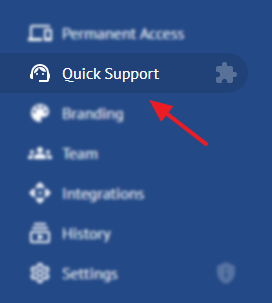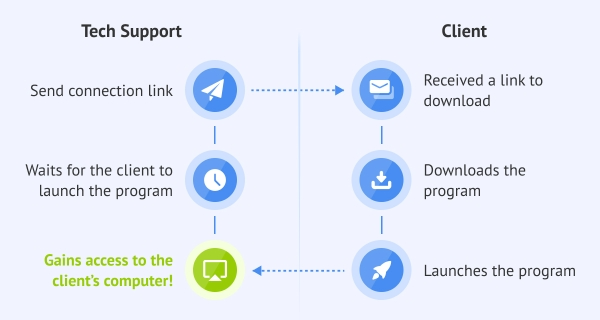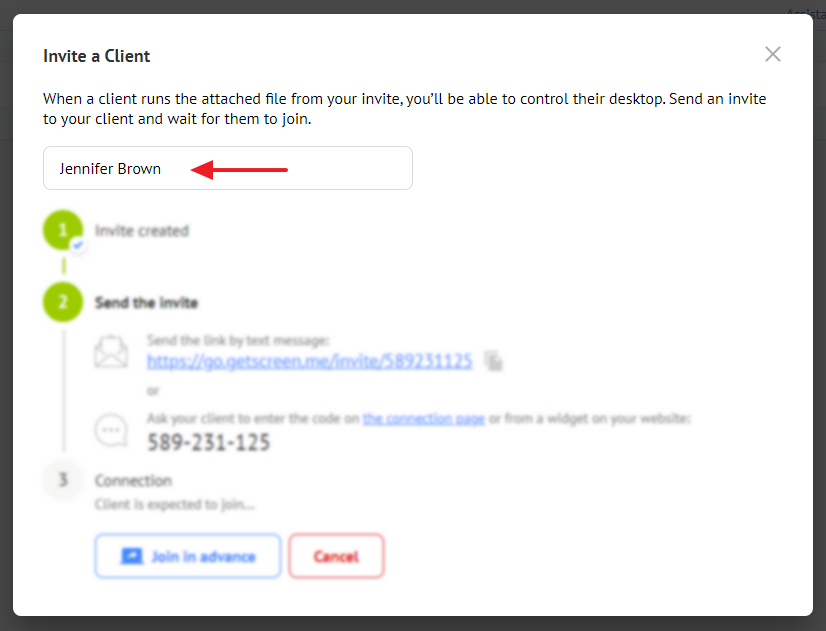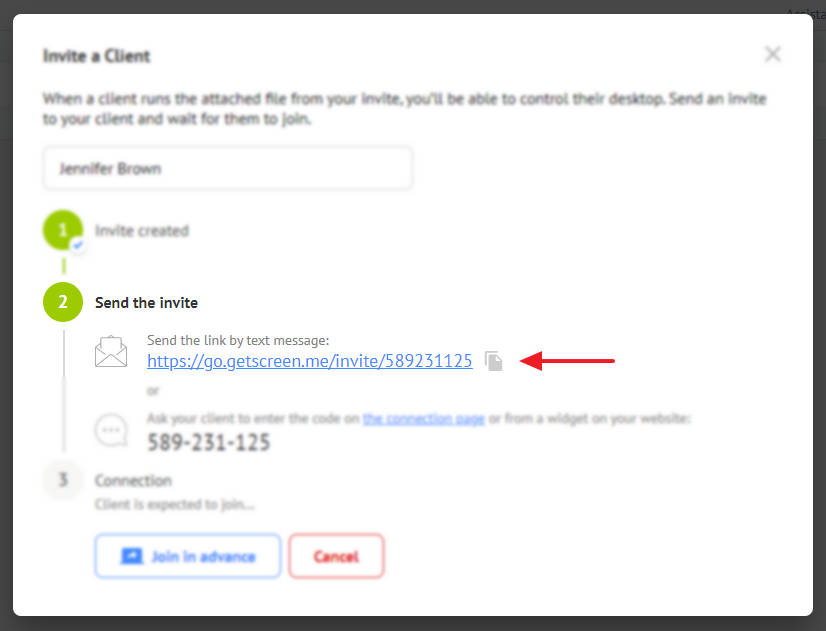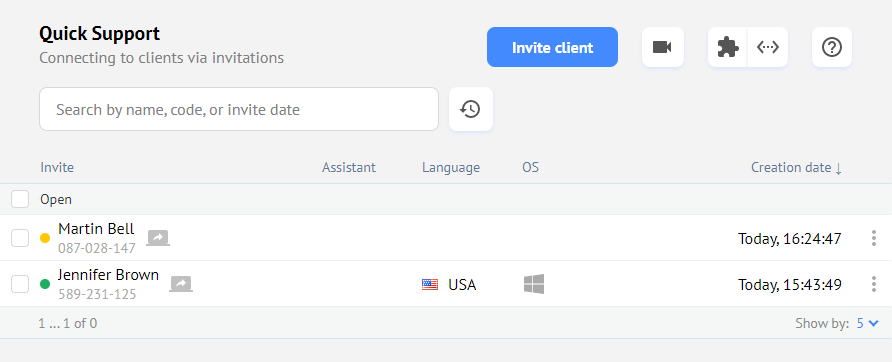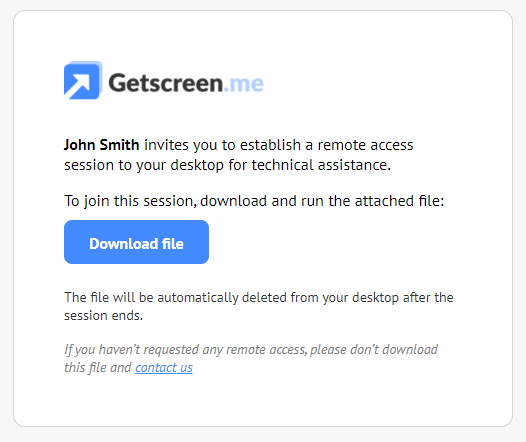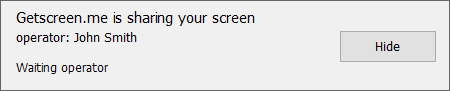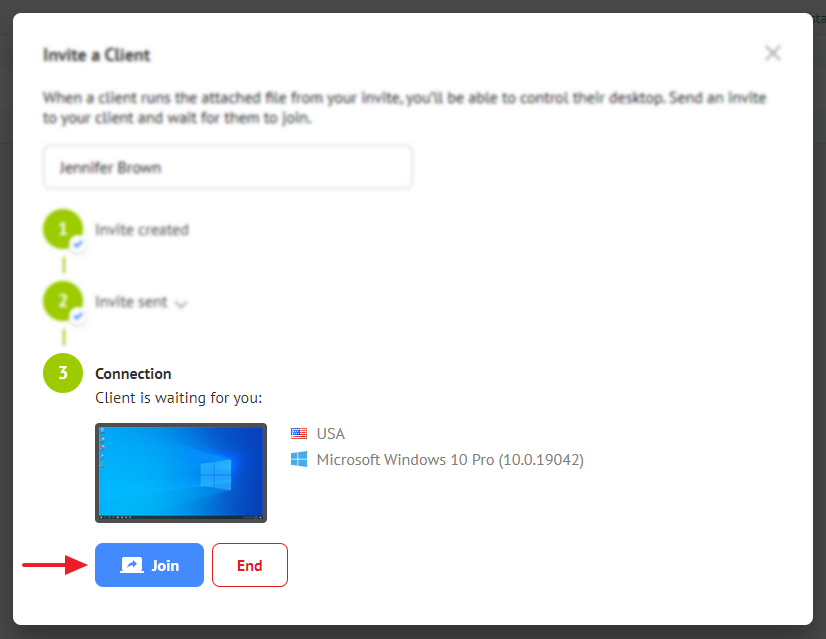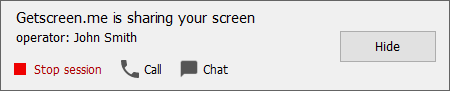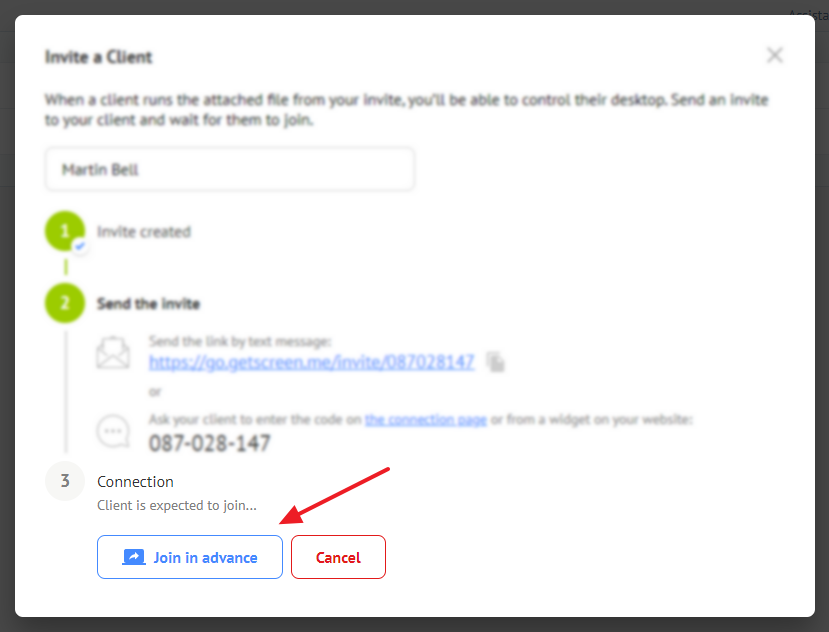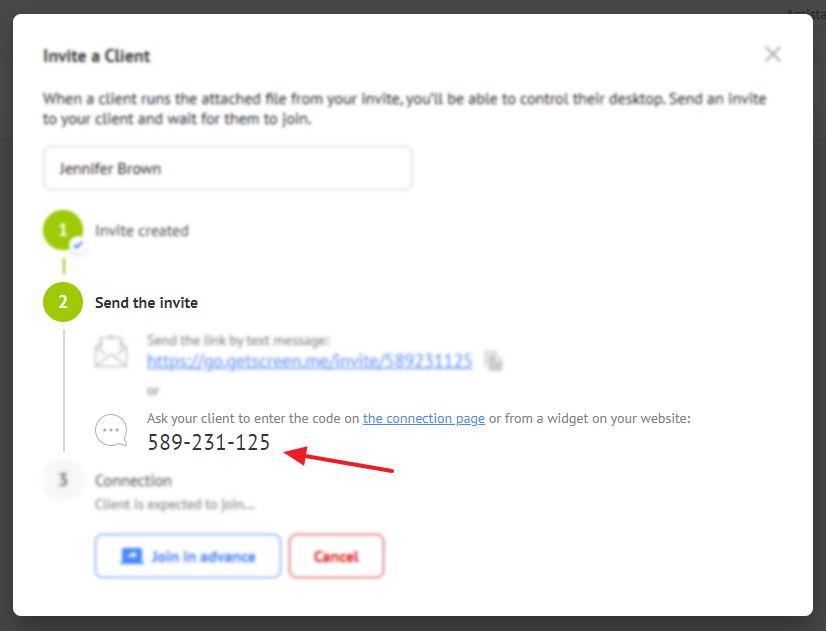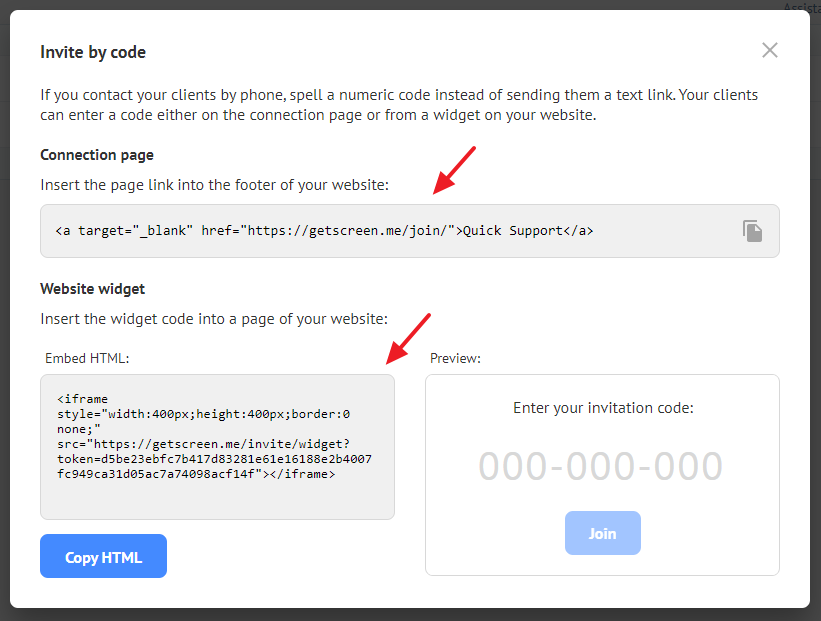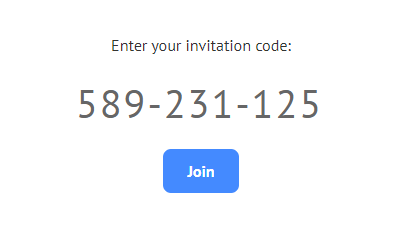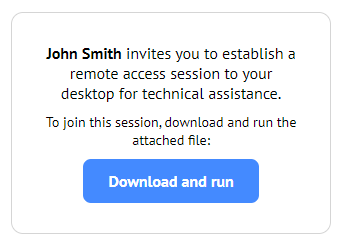Soporte rápido¶
Utilice el menú de la izquierda para cambiar al Soporte Rápido:
La sección está destinada a proporcionar asistencia técnica a las solicitudes de los clientes.
La conexión con los ordenadores funciona según el siguiente esquema:
Invitación por enlace¶
Hay que crear una nueva conexión pendiente para cada cliente. Utiliza el botón de la esquina superior derecha de la página:
Para identificar la conexión, especifica el nombre del cliente en la ventana de creación:
A continuación, copia el enlace y envíalo al cliente:
Puedes cerrar la ventana de invitación, todas las conexiones creadas se mostrarán en la lista:
Estados de las invitaciones:
- Verde: el cliente ha lanzado el archivo de invitación;
- Naranja: el cliente aún no ha lanzado el archivo de invitación.
El enlace abrirá un mensaje invitando al cliente a establecer una sesión de acceso remoto en su ordenador:
La invitación incluirá el nombre o el correo electrónico del miembro de soporte remoto que lo invitó.


Después de que el cliente descargue y ejecute el archivo adjunto, se activa la conexión. El cliente verá un mensaje de espera del operador:

Después de pulsar Únete se abre la ventana de conexión estándar (véase Conexión).
La ventana del ordenador del cliente pasará al estado activo:

Invitación por código¶
Si te comunicas con los clientes por teléfono y no es conveniente dictar el enlace para la conexión, utiliza el código de conexión. Cada conexión tiene un código de invitación:
Para introducir el código, envía a los clientes a la página especial en nuestro sitio web u organizar un formulario en su sitio web oficial. Para ello, abre la ventana de configuración del widget:
Inserta el código HTML del widget en el sitio web:
Envía a los clientes a la página del formulario y díctales un código de conexión único:
Una vez introducido el código, los clientes verán la información de la invitación y el enlace al archivo adjunto:
Extensión universal para el navegador Chrome¶
Instala la extensión Getscreen.me - Remote Desktop Access y crea las invitaciones sin pasar a la cuenta personal. Más información en el artículo Extensión para Google Chrome.
Última actualización: 16 de junio de 2025